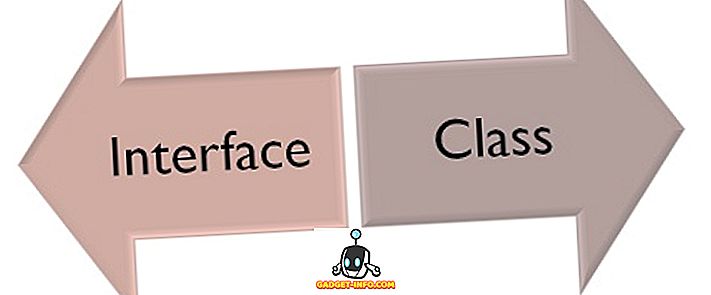Samsung, HTC og mange andre Android-udviklere ændrer altid bestanden Android version og tilpasser dem til deres enheder, før de giver dem en opdatering. Disse funktioner er specifikke fabrikanter, og det næste eksempel, jeg kan give her, er TouchWizz-lanceringen af Samsung. Nogle mennesker vælger at hader det, mens nogle elsker det. Men du kan kun finde den på Samsung-telefoner som standard.

På samme måde kom HTC ud med en helt ny launcher sidste år kaldet BlinkFeed, og det fik en masse popularitet med det samme. Så lad os se, hvad BlinkFeed er, hvordan du kan installere det på enhver Android-enhed nemt.
Hvad er HTC's BlinkFeed
HTC BlinkFeed var først ude med HTC One, og den fik meget popularitet hos sine brugere kort efter de første par dage med udgivelsen. Denne skærm ville være den første skærm, du vil se hver gang du låser din telefon op og her kan du se de seneste opdateringer fra dine sociale medietjenester og nyheder fra forskellige kilder uden at åbne nogen apps. Så det er dybest set et indholdsfeed oven på en launcher.

Så lader vi se, hvordan vi kan installere og bruge HTC's Blink Feed på enhver Android-enhed uden nogen rodadgang .
Download og installer filerne
For at komme i gang skal du downloade BlinkFeed essentielle APK-filer. Disse er 4 APK-filer, der skal installeres på enheden, for at blinkfeeden kan fungere. Klik på hver af disse links for at downloade APK-filerne. Af hensyn til enkelheden skal du downloade disse APK-filer til en enkelt mappe og overføre den til din Android-telefon for at installere den. Sørg for, at du aktiverer indstillingen Installer fra ukendte kilder fra Android's sikkerhedsindstillinger. Tryk ikke på knappen Hjem, medmindre du installerer alle fire filer på enheden. Det er ligegyldigt i hvilken rækkefølge du installerer disse fire APK'er, så længe du installerer dem alle.

- HTC BlinkFeed
- HTC Service Pack
- Verdensur
- Vejr

Når du har installeret disse filer, skal du trykke på startknappen, og du bliver bedt om at vælge den nye standard startskærms startskærm til din Android. Her vælger du HTC BlinkFeed og klikker på OK, kun en eller anden, afhængigt af dit valg.
Installation af ekstra plugins
De ovennævnte 4 APK-filer vil bringe BlinkFeeds funktionalitet til din enhed. Men hvis du gerne vil få mest muligt ud af det, skal du installere nogle ekstra plugins som Facebook og Instagram for at få alle dine feeds på hjemmesiden. De plugins, der aktuelt er tilgængelige, er
- Facebook plugin
- Twitter plugin
- Instagram-plugin
- Google+ plugin
- LinkedIn plugin


Det er ikke nødvendigt at installere alle plugins, og du kan vælge at udelukke de tjenester, du ikke bruger. Så endelig, når du er færdig med at installere alle plugins, skal du slukke for hjemknappen igen for at se HTC Blink Feed.
Konfiguration af HTC Blink Feed.
På startskærmen skal du svinge mod højre for at bringe BlinkFeed-skærmen. Her ses to muligheder under opstart. Du kan klikke på en af dem for at få dine feeds fra populære steder som The Huffington Post og en anden for at få feeds fra tjenester som Twitter, Facebook og Instagram. Du kan svinge mere mod højre til sidepanelet og derefter klikke på menuen tre knapper for at få yderligere menuen. Her kan du kontrollere tjenesterne i Apps


I menuen Yderligere indstillinger kan du vælge, om dataforbindelse skal bruges til at downloade de nye feeds. Du får også mulighed for at downloade hele indholdet til offline læsning med fotos. Perfekt til læsere, der pendler meget og har brug for at passere lidt tid med morgennyhederne. Det eneste, jeg ikke kunne lide om BlinkFeed, er den hårdkodede grøn farve. Udvikleren skal give en måde at ændre farven, så den passer til temaet på telefonen.


Konklusion
Sådan kunne du installere og bruge HTC BlinkFeed på din enhed. Af en eller anden grund, hvis du vil deaktivere launcheren, skal du søge efter BlinkFeed i Android-appens indstillinger og rydde standardindstillingerne for appen. For at afinstallere, skal du fjerne alle apps og tilhørende plugins og vælge din tidligere standard home launcher. Så prøv disse funktioner og se, om du kan lide HTCs standard launcher på din telefon.